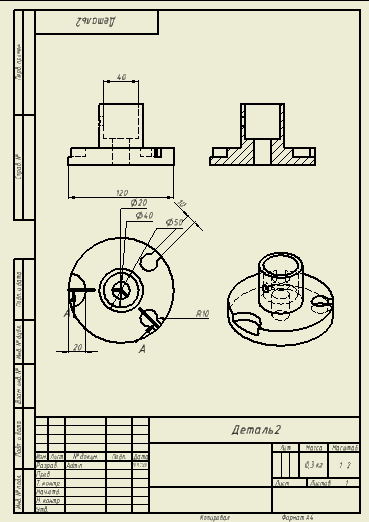- •Содержание
- •1.Организационно-методические указания по выполнению индивидуальных заданий 5
- •Организационно-методические указания по выполнению индивидуальных заданий
- •При защите работы представить дополнительно к пояснительной записке в ms Word все рабочие файлы сапр Autodesk Inventor на флэш-карте.
- •1.1. Варианты индивидуальных заданий «Проекционные задачи» Задача 1
- •Задача 2
- •Образец оформления работы
- •Задача 3
- •Образец оформления работы
- •2. Методика выполнения заданий в среде сапрAutodeskInventor2010
- •2.1 Задание 1.
- •Образец оформления работы
- •2.2. Задание 2.
- •Образец оформления работы
- •2.3. Задание 3.
- •Образец оформления работы
- •3. Образец оформления домашнего задания (очная форма обучения)
- •3.3. Задача 2.
- •3.4. Задача 3.
- •4. Образец оформления контрольной работы (заочная форма обучения)
- •4.3. Задача 2.
- •4.4.Задача 3.
- •Литература
4.3. Задача 2.
П о
предложенным изображениям построить
три вида детали, выполнить ломаный
разрез (ГОСТ2.305), проставить размеры
(ГОСТ2.307).
о
предложенным изображениям построить
три вида детали, выполнить ломаный
разрез (ГОСТ2.305), проставить размеры
(ГОСТ2.307).
Для создания детали нужно выполнить следующие команды: «Меню» - «Создать». Перед нами открылся новый лист для создания новой детали.
1)
В основе нашей детали лежит окружность.
Для создания окружности, нажмём на
кнопку
 ,
затём щёлкнем правой кнопкой мыши на
центр начала координат. Нажмём на любую
другую точку плоскости и получим
окружность.
,
затём щёлкнем правой кнопкой мыши на
центр начала координат. Нажмём на любую
другую точку плоскости и получим
окружность.
2)
Нужно установить размер окружности.
Для этого нажимаем на кнопку
 и щёлкаем на окружность. Затем принимаем
эскиз. Для этого нажимаем правой кнопкой
мыши и выбираем команду «принять эскиз».
Таким образом, мы вышли из режима
редактирование эскиза.
и щёлкаем на окружность. Затем принимаем
эскиз. Для этого нажимаем правой кнопкой
мыши и выбираем команду «принять эскиз».
Таким образом, мы вышли из режима
редактирование эскиза.
3)
Когда мы получили окружность, нам нужно
использовать функцию «выдавливания»,
с помощью нажатия на кнопку
 .
Расстояние мы задаём – 20 мм.
.
Расстояние мы задаём – 20 мм.
4 )
Для продолжения создания эскиза, нужно
нажать на кнопку
)
Для продолжения создания эскиза, нужно
нажать на кнопку и щёлкнуть на верхнюю поверхность данной
фигуры. Затем строим окружность из
центра координат с диаметром 50 мм и
принимаем эскиз. (см. п. 1-2).
и щёлкнуть на верхнюю поверхность данной
фигуры. Затем строим окружность из
центра координат с диаметром 50 мм и
принимаем эскиз. (см. п. 1-2).
5 )
Затем нужно снова использовать функцию
«выдавливания». Нужно нажать на кнопку
)
Затем нужно снова использовать функцию
«выдавливания». Нужно нажать на кнопку и щёлкнуть по окружности меньшего
радиуса. Высота, выдавливаемой детали,
равна 50 мм.
и щёлкнуть по окружности меньшего
радиуса. Высота, выдавливаемой детали,
равна 50 мм.
6) На основании нашего эскиза нужно создать 3 отверстия. Для этого мы создаём «2D эскиз» на верхней поверхности нижней части. Согласно, заданному нам чертежу, нужно поставить 3 точки, на месте которых будут наши отверстия.
Для
установки точек нужно нажать на кнопку
 и щёлкнуть на поверхность нашего эскиза.
Точку слева, мы сможем поставить сразу
и сделать в ней отверстие с радиусом 20
мм. Для создания отверстия, нужно выйти
из режима редактирования эскиза и нажать
на кнопку
и щёлкнуть на поверхность нашего эскиза.
Точку слева, мы сможем поставить сразу
и сделать в ней отверстие с радиусом 20
мм. Для создания отверстия, нужно выйти
из режима редактирования эскиза и нажать
на кнопку .
Перед вами откроется окно с настройкой
отверстия. Нужно кликнуть на, заданную
нами точку, дно отверстия - плоское,
диаметр – 40 мм, а высота – 10 мм.
.
Перед вами откроется окно с настройкой
отверстия. Нужно кликнуть на, заданную
нами точку, дно отверстия - плоское,
диаметр – 40 мм, а высота – 10 мм.
Нам осталось сделать ещё два отверстия. Для этого снова создаем «2D эскиз» на той же поверхности. Теперь нужно найти месторасположение двух других точек. Для этого нужно провести окружность с диаметром 90 мм. из начала координат. Точки должны лежать на прямых, которые составляют угол 45 градусов с вертикальной осью.
Таким образом, мы должны получить картинку:
Т очки
пересечения отрезков с окружности мы
пометим точками, нажав на кнопку
очки
пересечения отрезков с окружности мы
пометим точками, нажав на кнопку .
После того, когда мы получили
месторасположение нужных нам точек,
вспомогательные элементы (отрезки и
окружность) можно удалить. Теперь можно
«принять эскиз».
.
После того, когда мы получили
месторасположение нужных нам точек,
вспомогательные элементы (отрезки и
окружность) можно удалить. Теперь можно
«принять эскиз».
Затем нужно ещё раз нажать на команду «отверстие» и в окне настройки задать диаметр 20 мм, дно отверстия – плоское, высота – 10 мм.
Таким образом, мы получили нужные нам отверстия.
7) Окружности слева, нужно дополнить широкими выдавленными линиями. Для этого создаём «2D эскиз» на верхней поверхности нижней части и рисуем, при помощи команды «отрезок», 4 отрезка. Эти отрезку нужно соединить, при помощи команды «дуга». Затем принимаем эскиз.
Мы должны получить такой рисунок:

Т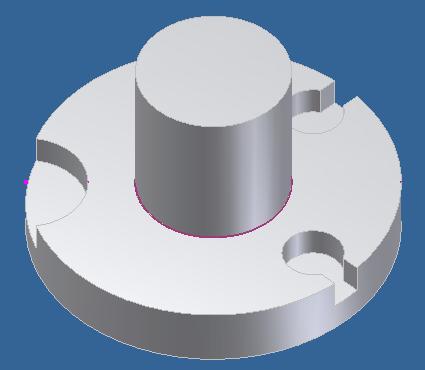 еперь
выдавим фигуры, ограниченные отрезками
и дугами (см. п. 5). В окне настройки
выдавливания, нужно нажать на кнопку
«вычитание»
еперь
выдавим фигуры, ограниченные отрезками
и дугами (см. п. 5). В окне настройки
выдавливания, нужно нажать на кнопку
«вычитание»![]() ,
задаём направление вниз и ставим высоту
– 10 мм.
,
задаём направление вниз и ставим высоту
– 10 мм.
8)
В верхней части нашей детали, нужно
сделать отверстие. Для получения центра
окружности, создаем «2D
эскиз». Затем выходим из режима
редактирования. Нажмём на кнопку
![]() и щёлкнем на, полученную точку. В окне
настройки отверстия зададим высоту –
40 мм, диаметр – 40 мм и дно отверстия –
плоское.
и щёлкнем на, полученную точку. В окне
настройки отверстия зададим высоту –
40 мм, диаметр – 40 мм и дно отверстия –
плоское.
В нутри
этого отверстия нужно сделать ещё одно
отверстие меньшего радиуса. Для этого
создаём «2D
эскиз» на нижней плоскости предыдущего
отверстия. Т.е. мы получили центральную
точку для отверстия. Принимаем эскиз.
Вновь нажимаем на кнопку «отверстие»
и в окне настройки ставим ограничение
– насквозь, а диаметр 20 мм.
нутри
этого отверстия нужно сделать ещё одно
отверстие меньшего радиуса. Для этого
создаём «2D
эскиз» на нижней плоскости предыдущего
отверстия. Т.е. мы получили центральную
точку для отверстия. Принимаем эскиз.
Вновь нажимаем на кнопку «отверстие»
и в окне настройки ставим ограничение
– насквозь, а диаметр 20 мм.
9) Сделаем отверстие в верхней части нашего эскиза. Для этого воспользуемся дополнительной плоскостью. Для её построения нужно отметить точку, для этого создаём «2D эскиз» на поверхности, где у нас сделано 3 отверстия.
К огда
мы поставили точку, нужно «принять
эскиз». Можно ставить дополнительную
плоскость. Для этого нажимаем на кнопку
огда
мы поставили точку, нужно «принять
эскиз». Можно ставить дополнительную
плоскость. Для этого нажимаем на кнопку ,
а затем на точку. Дополнительную плоскость
ставим перпендикулярно плоскости точки.
,
а затем на точку. Дополнительную плоскость
ставим перпендикулярно плоскости точки.

С оздаем
«2D
эскиз» на этой плоскости. И при помощи
команды «отрезок» и «точка», находим
месторасположение нашего отверстия.
оздаем
«2D
эскиз» на этой плоскости. И при помощи
команды «отрезок» и «точка», находим
месторасположение нашего отверстия.
Получив точку, отрезок можно удалить. Затем можно «принять эскиз».
Н ажмём
на кнопку
ажмём
на кнопку ,
а затем щёлкаем курсором на нашу точку.
Задаём диаметр 10 мм и создаём отверстие.
Щёлкаем правой кнопкой мыши по
дополнительно плоскости и нажимаем на
команду «видимость», тем самым мы её
отменяем.
,
а затем щёлкаем курсором на нашу точку.
Задаём диаметр 10 мм и создаём отверстие.
Щёлкаем правой кнопкой мыши по
дополнительно плоскости и нажимаем на
команду «видимость», тем самым мы её
отменяем.
10)
Осталось создать чертёж, к полученному
эскизу. Для этого нажимаем Меню
– Создать – Чертёж. Перед
нами открылся пустой лист. Для создания
на нём чертежей, нужно во вкладке
«Размещение и виды» нажать на кнопку
 .
.
Появилось окно, в котором мы можем выбрать виды нашего эскиза. После размещения нескольких видов можно настроить их вертикальность и горизонтальность относительно друг друга. Для этого на вкладке «размещение и виды» выберите инструмент «горизонтально» или «вертикально» в зависимости от расположения ваших видов.
Создаем
разрез, для этого нажимаем на кнопку
 и выбираем вид. Затем при помощи курсора,
выбираем место разреза и нажимаем далее.
и выбираем вид. Затем при помощи курсора,
выбираем место разреза и нажимаем далее.
На вкладке «аннотации» присутствует инструмент для выставления размеров – «размеры». Нажимаем на него и проставляем нужные параметры.